In diesem Artikel finden Sie Informationen zu unseren Zahlungsoptionen und eine Anleitung, wie Sie Ihre bevorzugte Zahlungsmethode hinzufügen können.
🦉 Hier erhalten Sie alle wichtigen Informationen darüber, wie Sie eine Rechnung für Ihre Lizenz bezahlen können.
💡 HINWEIS
Sie finden Ihre Kundennummer/ID auf my.anydesk in der Registerkarte Lizenz oder direkt auf Ihrer Rechnung.
Nach dem Kauf einer Lizenz müssen Sie Ihren persönlichen Lizenzschlüssel erst registrieren. Nur so steht Ihnen AnyDesk mit allen in Ihrer Lizenz enthaltenen Funktionen zur Verfügung.
Zahlungsoptionen
Alle Zahlungsvorgänge können in den Verwaltungsportalen my.anydesk I und my.anydesk II abgewickelt werden.
AnyDesk akzeptiert verschiedene Zahlungsmethoden:
Kreditkarte - AnyDesk akzeptiert Kreditkarten von Visa, Mastercard und American Express.
PayPal - Bezahlen Sie mit Ihrem PayPal-Konto.
Banküberweisung - Bezahlen Sie Ihre Rechnungen per regulärer Banküberweisung. Die Daten des AnyDesk-Bankkontos, wie z. B. die IBAN, finden Sie in der unteren rechten Ecke jeder Rechnung.
Fügen Sie eine bevorzugte Zahlungsmethode hinzu
Sie können Ihre Kreditkarte (Visa, Mastercard, American Express) oder Ihr PayPal-Konto als bevorzugte Zahlungsmethode hinzufügen, um die Rechnungen automatisch zu bezahlen. Das angegebene Zahlungsmittel wird dann automatisch jährlich belastet.
🦉 Sie können die automatische Verlängerung Ihrer Lizenz verwalten. Alles zum Thema Abonnement-Verwaltung finden Sie hier.
Sie können Ihre Kreditkarte (Visa, Mastercard, American Express) oder Ihr PayPal-Konto in my.anydesk I als bevorzugte Zahlungsmethode hinzufügen.
So fügen Sie Ihre bevorzugte Zahlungsmethode in my.anydesk I hinzu:
Gehen Sie oben rechts zu Einstellungen und öffnen Sie die Registerkarte Zahlung.
Klicken Sie auf Zahlungsmethode hinzufügen und wählen Sie das Zahlungsmittel aus, das Sie hinzufügen möchten.
Geben Sie Ihre Zahlungsinformationen ein.
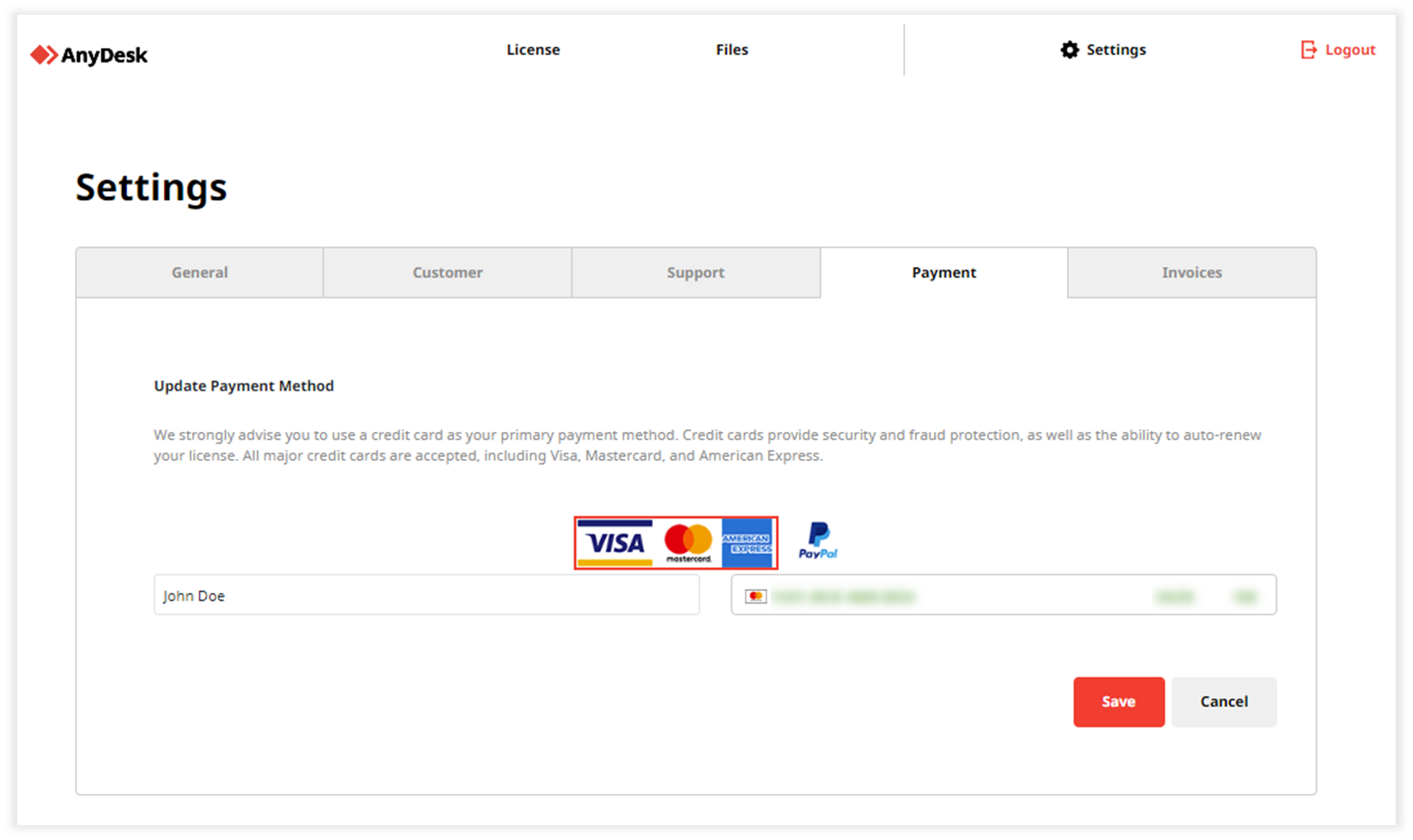
Klicken Sie abschließend auf Speichern.
Sie können Ihre Kreditkarte (Visa, Mastercard, American Express, JCB) oder Ihr PayPal-Konto in my.anydesk II als bevorzugte Zahlungsmethode hinzufügen.
So fügen Sie Ihre bevorzugte Zahlungsmethode in my.anydesk II hinzu:
Klicken Sie links auf den Bereich Lizenz.
Im Abschnitt Zahlungsmethoden klicken Sie anschließend auf dieses Symbol:
 .
. Klicken Sie auf Zahlungsmethode hinzufügen und wählen Sie das Zahlungsmittel aus, das Sie hinzufügen möchten.
Geben Sie im Pop-Fenster Ihre Zahlungsinformationen ein.
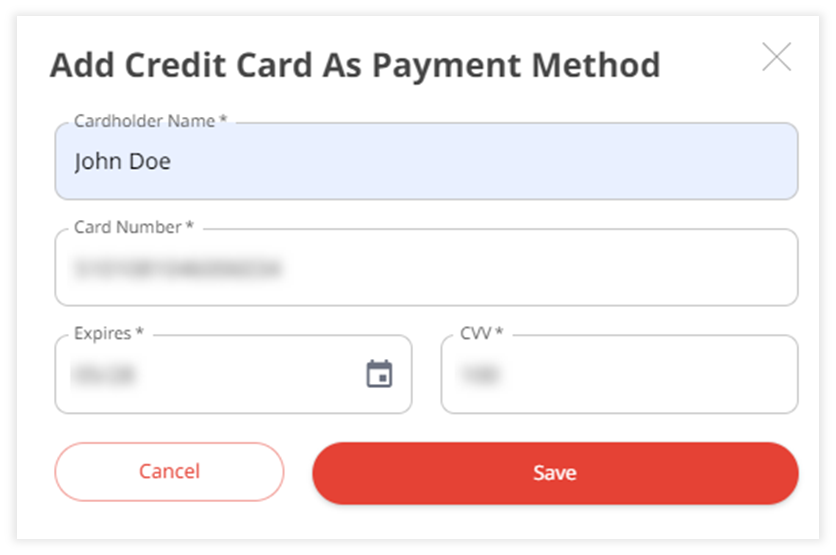
Klicken Sie abschließend auf Speichern.
Bevorzugte Zahlungsmethode ändern
Wenn Sie bereits eine bevorzugte Zahlungsmethode festgelegt haben und diese ändern möchten, können Sie dies im my.anydesk-Portal tun.
So ändern Sie Ihre bevorzugte Zahlungsmethode in my.anydesk II:
Klicken Sie links auf den Bereich Lizenz.
Im Abschnitt Zahlungsmethoden klicken Sie anschließend auf dieses Symbol:

Fügen Sie eine Zahlungsmethode hinzu.
Klicken Sie abschließend auf das ✔ Symbol neben Ihrer neuen Zahlungsmethode, um diese zu speichern.
.png)
So ändern Sie Ihre bevorzugte Zahlungsmethode in my.anydesk I:
Gehen Sie oben rechts zu Einstellungen.
Öffnen Sie die Registerkarte Zahlung und klicken Sie auf Zahlungsmethode löschen.
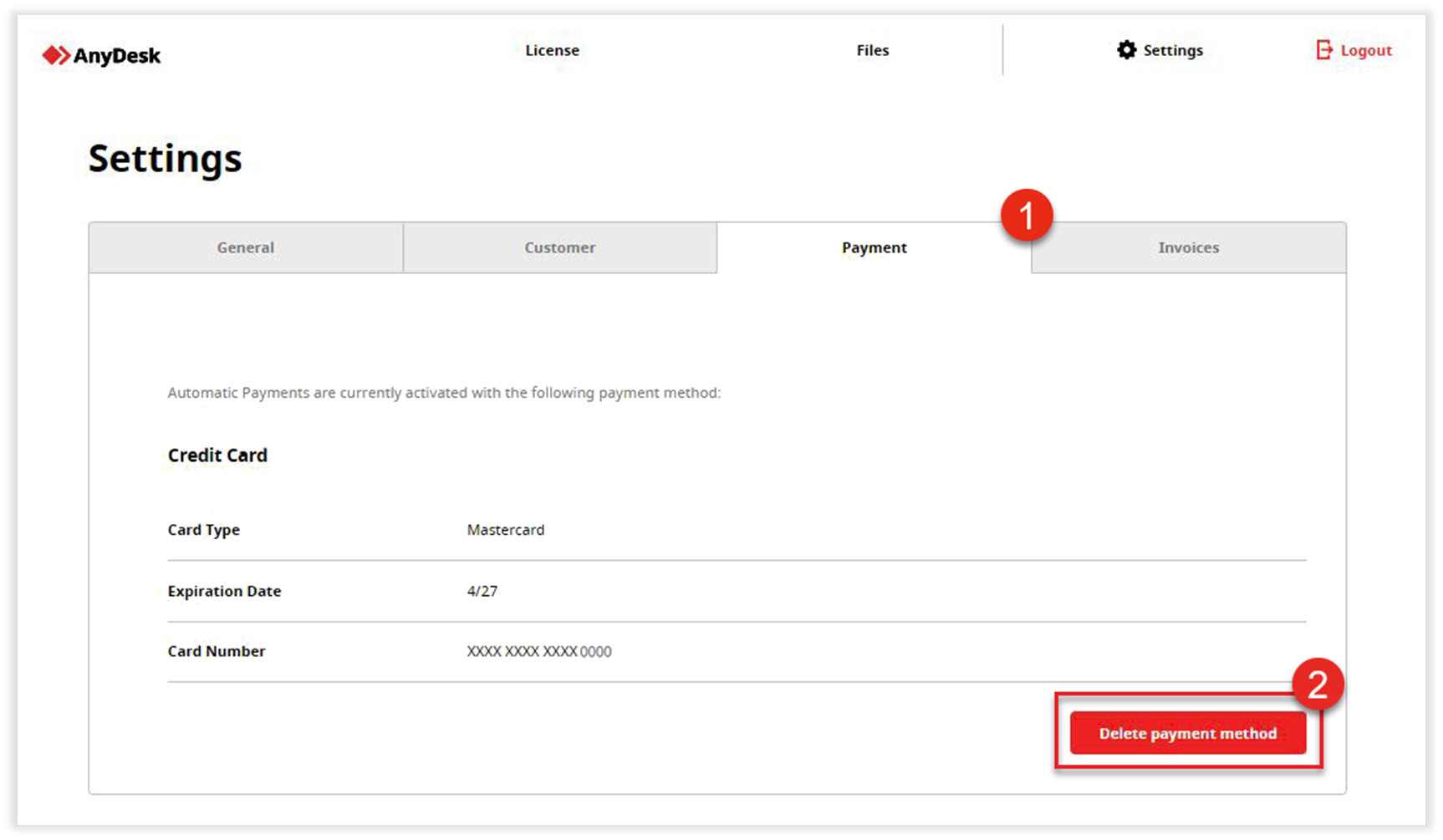
Klicken Sie anschließend auf Zahlungsmethode hinzufügen. Wählen Sie nun die neue Zahlungsmethode aus, die Sie hinzufügen möchten, und geben Sie Ihre Zahlungsinformationen ein.
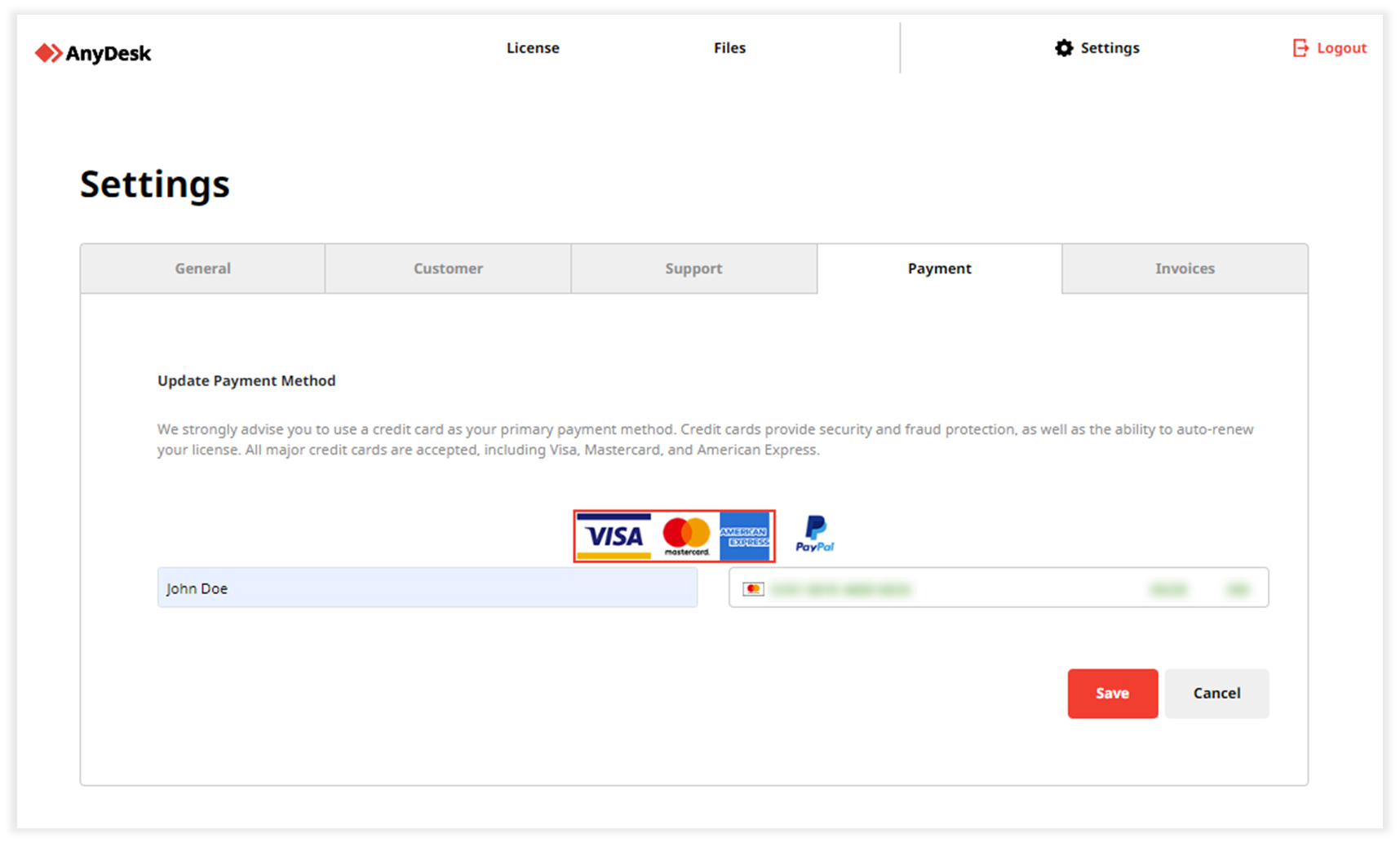
Klicken Sie abschließend auf Speichern.